آیا تلفن Android شما خود به خود به طور خودکار راه اندازی مجدد می شود؟ ما به شما نشان خواهیم داد که چرا این اتفاق می افتد و چگونه می توانید دستگاه را دوباره به حالت عادی کار کنید.
اندروید یک سیستم عامل تلفن همراه پایدار است، اما از مشکلات شدید مصون نیست. انتشار نرمافزارهای سیستم باگی، برنامههای بهینهنشده، حافظه پنهان برنامههای خراب و غیره، به راحتی میتوانند باعث خرابی در سراسر سیستم شوند و دستگاه را مجبور به راهاندازی مجدد خود کند. راهحلهای پیشنهادی و راهحلهای زیر را برای تعمیر تلفن Android که مدام راهاندازی مجدد میشود، انجام دهید.
1. بهروزرسانیهای نرمافزار سیستم Android
را بررسی کنیدیک تلفن Android که نسخه قدیمی یا زودهنگام نسخه اصلی نرم افزار سیستم را اجرا می کند، مستعد راه اندازی مجدد تصادفی یا مکرر است. از این رو، ایده خوبی است که با بررسی بهروزرسانیهای جدیدتر اندروید شروع کنید، زیرا اغلب باگهای دائمی را برطرف میکنند و به طور کلی عملکرد را بهبود میبخشند.
حتی اگر تلفن Android شما آخرین نسخه Android را پشتیبانی نمیکند، همچنان باید هر گونه بهروزرسانی امنیتی یا پایداری معلق را بدون در نظر گرفتن نصب کنید.
برای انجام این کار:
1. برنامه تنظیماترا از طریق صفحه اصلی یا کشوی برنامه باز کنید.
2. به پایین بروید و روی سیستمضربه بزنید.
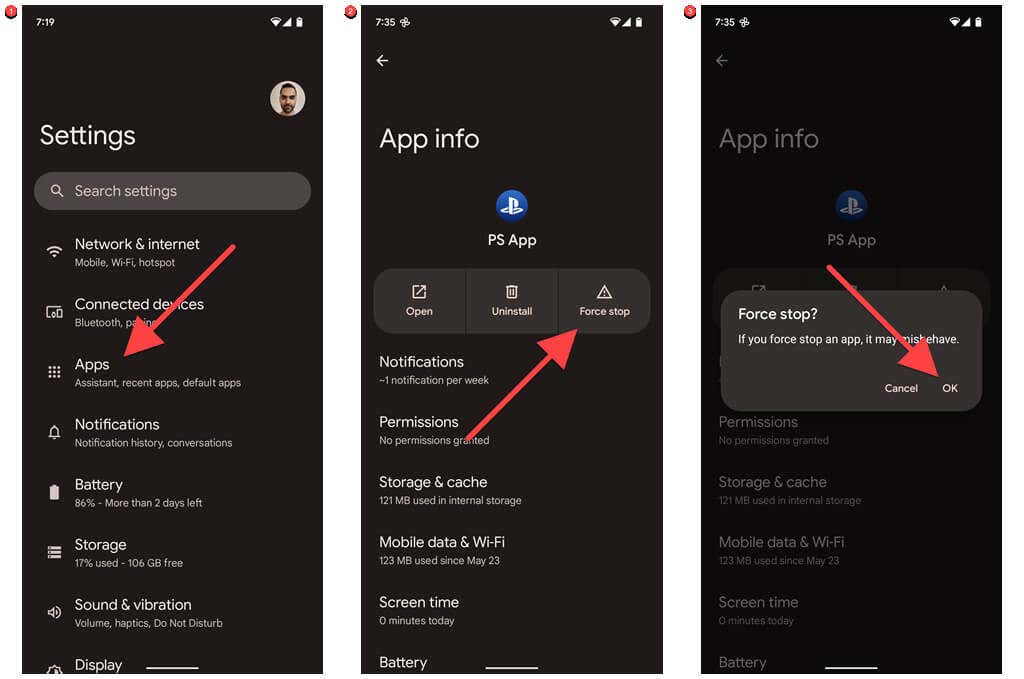
3. به روز رسانی سیستمرا انتخاب کنید.
4. بررسی بهروزرسانیرا انتخاب کنید.
5. هر بهروزرسانی نرمافزاری در انتظار سیستم را دانلود و نصب کنید.
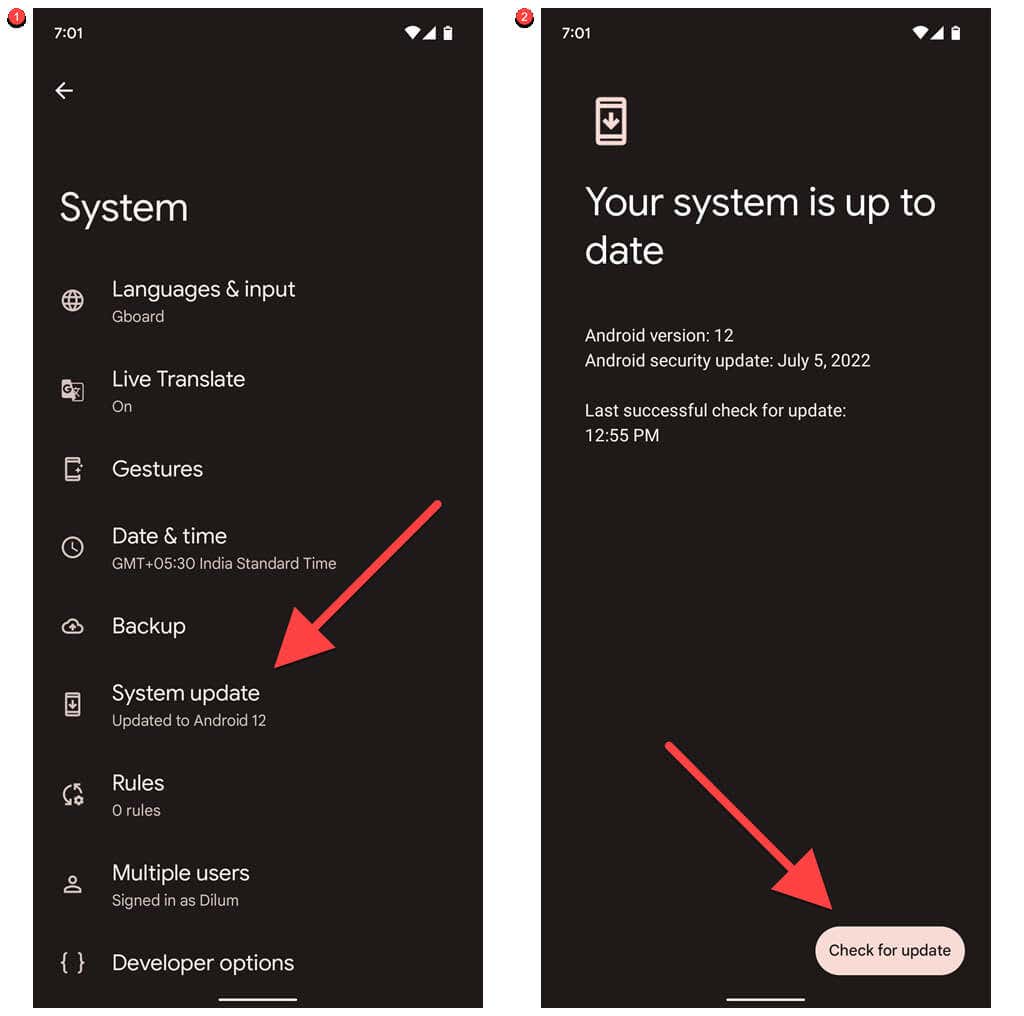
به ندرت، برخی از بهروزرسانیهای Android یا نسخههای بتا میتوانند اشکالاتی را ایجاد کنند که باعث راهاندازی مجدد گوشی شما میشوند. اگر نمی توانید منتظر بروزرسانی بعدی باشید (که می تواند مشکل را برطرف کند)، تنزل به نسخه قدیمی اندروید را در نظر بگیرید. با این حال، این آخرین راه حلی است که فقط در صورتی باید انجام دهید که هیچ یک از اصلاحات بعدی کارساز نباشد.
2. پاک کردن پارتیشن کش در اندروید
فایل های موقت سیستمی خراب در Android دلیل دیگری برای راه اندازی مجدد تصادفی دستگاه است. سعی کنید پارتیشن کش موجود در حافظه داخلی گوشی خود را در حالت بازیابی پاک کنید و بررسی کنید که آیا تفاوتی ایجاد می کند.
ورود به حالت بازیابی بین نسخههای Android و مدلهای تلفن متفاوت است. به عنوان مثال، در اینجا نحوه انجام این کار در Google Pixel آمده است.
1. دکمه های روشن/خاموشو افزایش صدارا همزمان فشار دهید و برای خاموش کردن دستگاه خود، روی خاموش کردنضربه بزنید.
2. دکمه های روشن/خاموشوdکاهش صدارا به طور همزمان فشار داده و نگه دارید تا زمانی که صفحه ای با علامت تعجب قرمز مشاهده کنید..
3. از کلیدهای ولومبرای چرخش در میان گزینه های موجود استفاده کنید تا اینکه حالت بازیابیرا انتخاب کنید. سپس، دکمه روشن/خاموشرا فشار دهید.
4. کلیدهای روشن/خاموشو افزایش صدارا بهطور مختصر روی صفحه با نماد Android فشار دهید تا گزینههای بازیابی خود را ببینید.
5. با استفاده از کلیدهای Volumeگزینه Wipe cache partitionرا برجسته کنید.
6. دکمه روشن/خاموشرا برای تأیید انتخاب کنید.
اگر گزینه Wipe cache partitionرا نمی بینید، تلفن خود را از طریق USB به رایانه متصل کرده و دوباره امتحان کنید. اگر همچنان نمایش داده نمیشود، احتمالاً سازنده تلفن شما از پاک کردن پارتیشن حافظه پنهان پشتیبانی نمیکند.
3. همه برنامههای اندروید را به آخرین نسخههایشان بهروزرسانی کنید
نصب جدیدترین بهروزرسانیهای برنامه راه فوقالعاده دیگری برای جلوگیری از خطاهای خرابی دستگاه است که توسط برنامههای Android بهینهنشده یا قدیمی ایجاد میشود. روش های مختلف برای به روز رسانی برنامه ها در دستگاه اندرویدی وجود دارد، اما در اینجا ساده ترین آنها وجود دارد:
1. برنامه Google Play Storeرا در دستگاه Android خود باز کنید و روی پرتره نمایه خود در سمت راست بالای صفحه ضربه بزنید.
2. روی مدیریت برنامههاو دستگاههاضربه بزنید.
3. روی بهروزرسانی همهدربهروزرسانیهای موجودضربه بزنید.
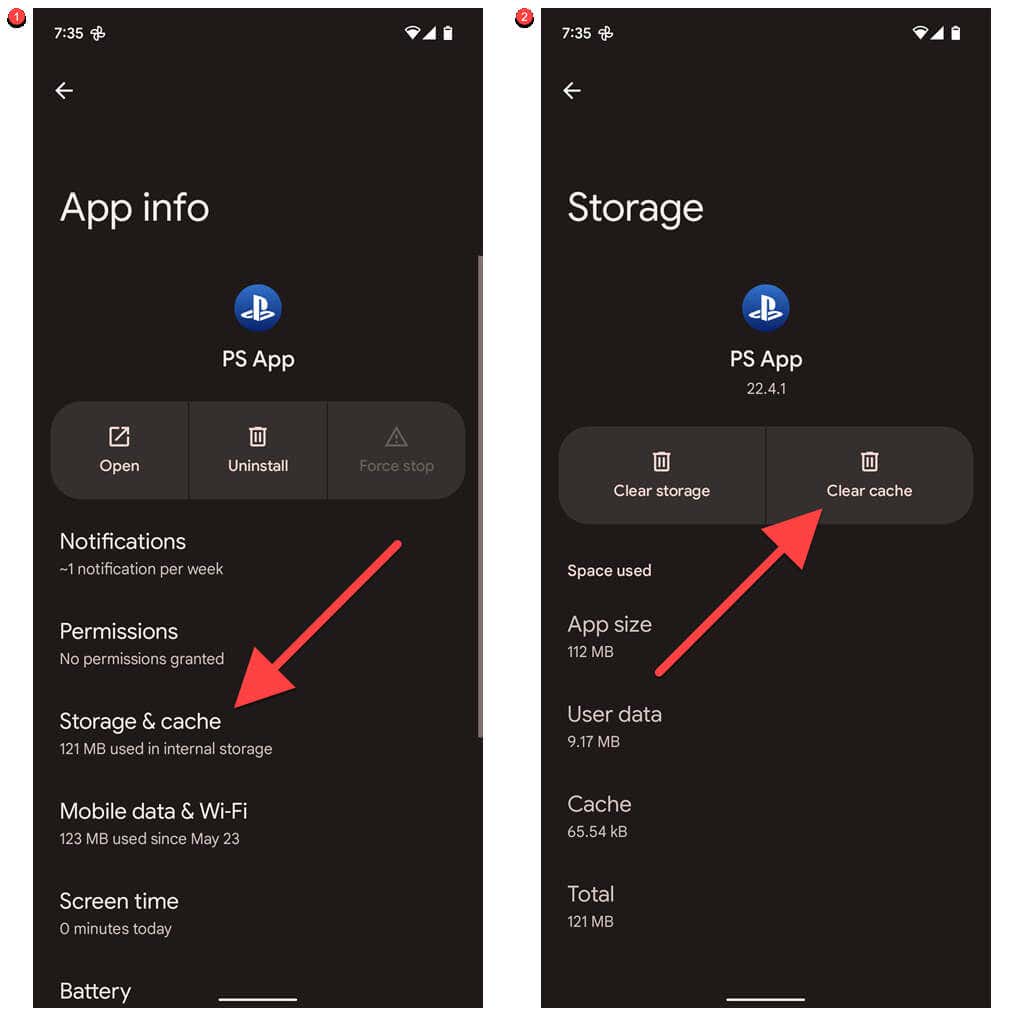
اگر میخواهید برنامهها را جداگانه بهروزرسانی کنید، به برگه مدیریتبروید و بهروزرسانیهای موجودرا انتخاب کنید. سپس، برنامه یا برنامههایی را که میخواهید بهروزرسانی کنید انتخاب کنید و روی نماد بهروزرسانیضربه بزنید.
4. حافظه پنهان برنامه خراب
را پاک کنیداگر برنامه خاصی باعث راه اندازی مجدد دستگاه Android شما می شود، فراموش نکنید که آن را به روز کنید. اگر مشکل دوباره تکرار شد، اجرای برنامه را در پسزمینه متوقف کنید و کش آن را پاک کنید. این کار خرابی های ناشی از داده های موقت برنامه خراب را برطرف می کند. برای انجام این کار:
1. برنامه تنظیماترا باز کنید و برنامههارا انتخاب کنید.
2. برنامه مشکل ساز را پیدا کنید و روی آن ضربه بزنید.
3. روی توقف اجباری>تأییدضربه بزنید.
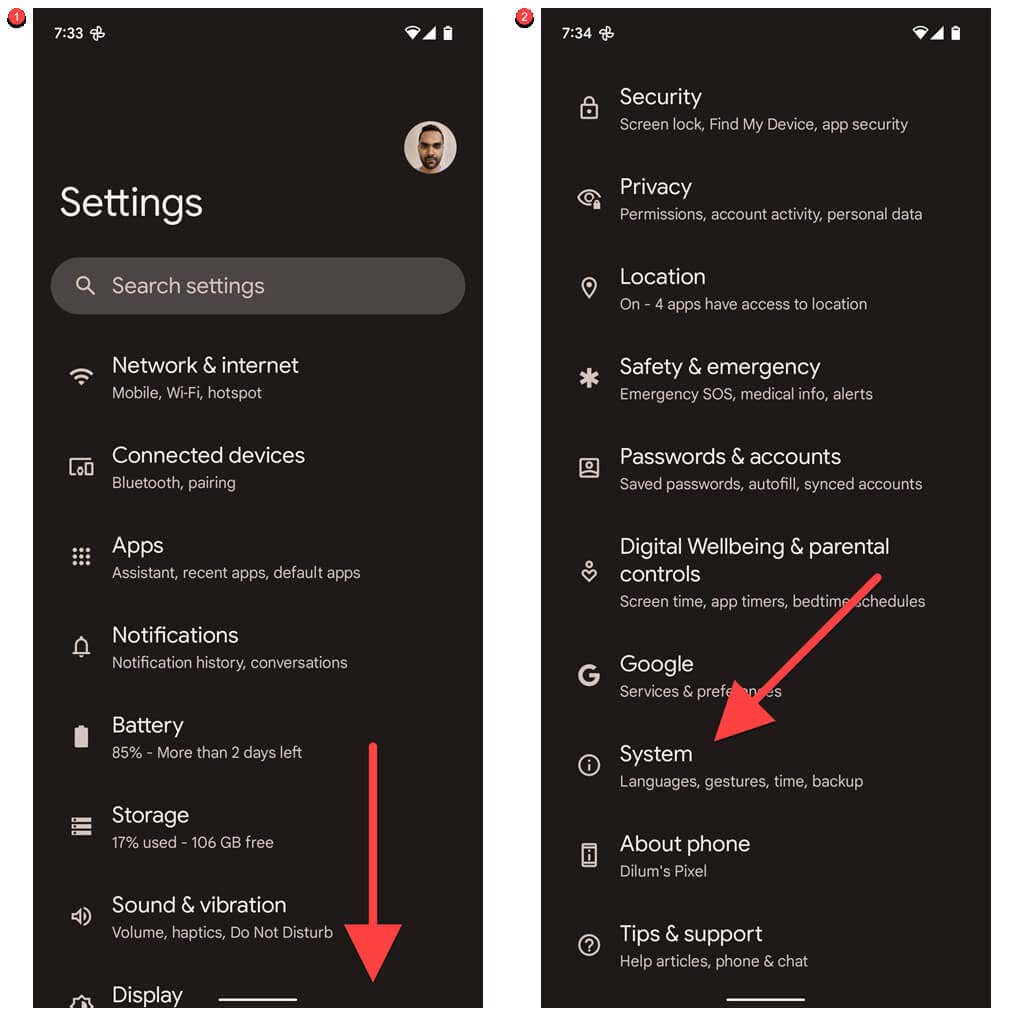
4. روی Storageو cacheضربه بزنید.
5. روی پاک کردن حافظه پنهانضربه بزنید.
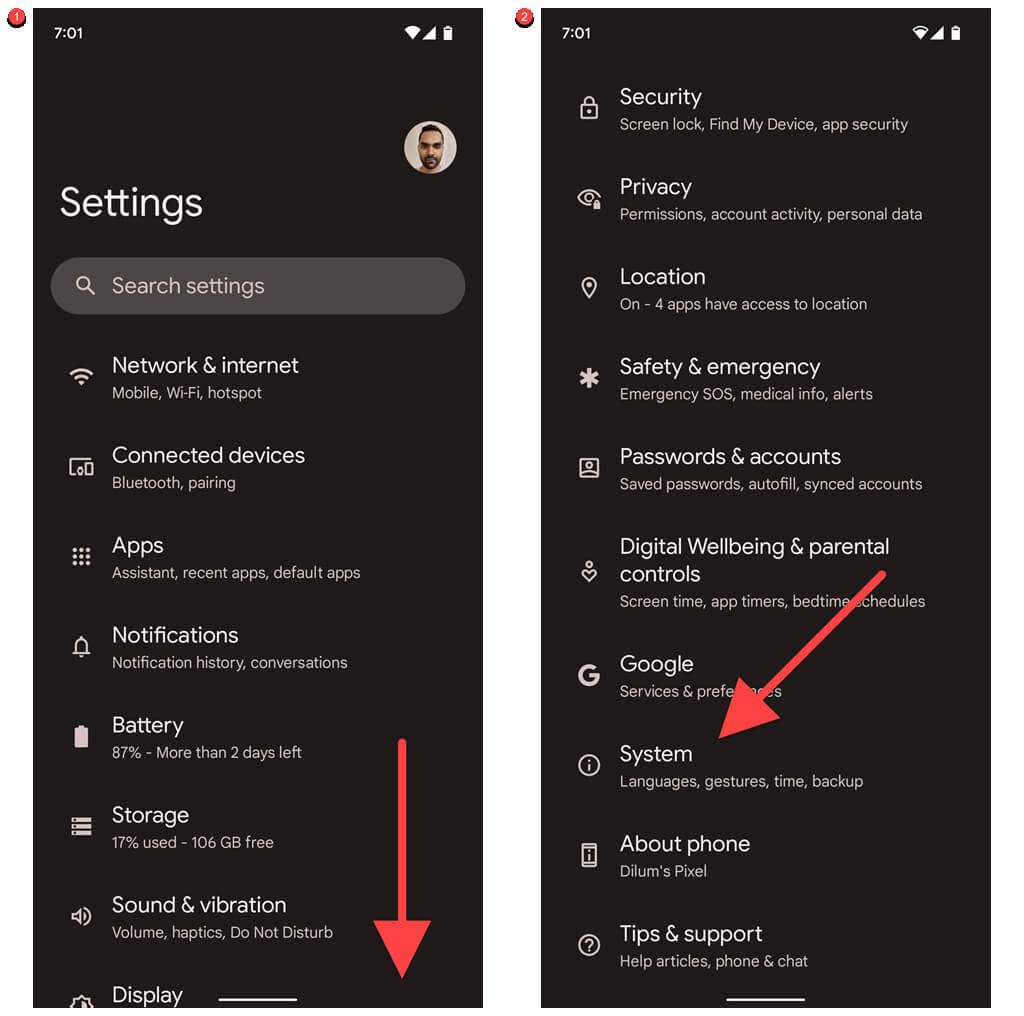
اگر مشکل را حل نکرد، برای کمک با برنامهنویس برنامه تماس بگیرید (اطلاعات تماس را میتوانید در صفحه فروشگاه Play برنامه پیدا کنید)، برنامه را حذف نصب و دوباره نصب کنید، یا یک نسخه پایدار از برنامه را sideload کنید..
5. تلفن Android خود را در حالت ایمن تست کنید
حالت ایمن اندروید محیطی است که در آن فقط برنامههای بومی کار میکنند، و به شما کمک میکند تعیین کنید که آیا برنامههای شخص ثالث عامل راهاندازی مجدد دستگاه هستند یا خیر.
فرایند بارگذاری گوشی اندروید در حالت ایمن بین سازنده و مدل متفاوت است. برای مثال، در Google Pixel، باید:
1. دکمههای روشن/خاموشو افزایش صدارا همزمان فشار دهید و نگه دارید تا گزینههای روشن/خاموش تلفن شما بیاید.
2. روی نماد Restartضربه بزنید و نگه دارید تا پنجره بازشو "راهاندازی مجدد در حالت ایمن" را مشاهده کنید.
3. روی تأییدضربه بزنید.
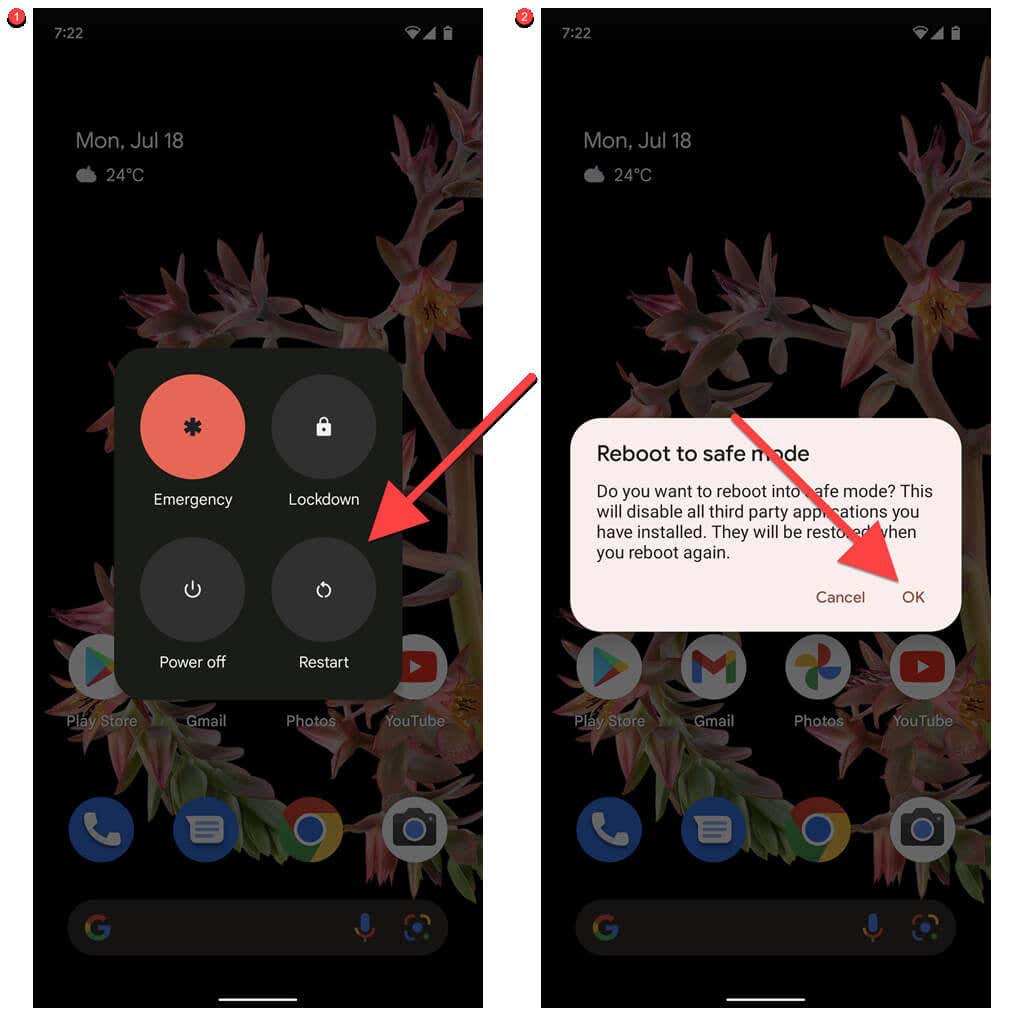
اگر راهاندازی مجدد تلفن شما در حالت ایمن متوقف شد، برنامههای شخص ثالث اخیراً نصب شده را حذف کنید و تلفن خود را به طور معمول راهاندازی مجدد کنید. سپس، همه چیز را دوباره نصب کنید تا زمانی که برنامه مشکل ساز را شناسایی کنید.
6. قابها، باتریهای خارجی و لوازم جانبی را بردارید
قابهای حجیم، باتریهای خارجی و سایر لوازم جانبی تلفن Android میتوانند آن را گرم کرده و مجبور به خاموش یا راهاندازی مجدد آن کنند. آنها را بردارید و بررسی کنید که آیا این کار مانع از راه اندازی مجدد دستگاه می شود.
7. فضای ذخیره سازی را در Android خود آزاد کنید
اگر حافظه گوشی اندروید شما رو به اتمام است، از تجربه خاموش شدن و راه اندازی مجدد سیستم به صورت تصادفی تعجب نکنید. برای آزاد کردن فضا در دستگاه Android خود:
1. برنامه تنظیماترا در تلفن Android خود باز کنید.
2. به پایین بروید و روی Storageضربه بزنید.
3. برای حذف موارد ناخواسته از دستگاه خود، در دستههای ذخیرهسازی -برنامهها، اسناد و موارد دیگر، تصاویر، و غیره جستجو کنید یا روی ضربه بزنید. فضا را آزاد کنیدو برای بازیابی سریع فضای ذخیرهسازی، پیشنهادهای تمیز کردن را دنبال کنید.
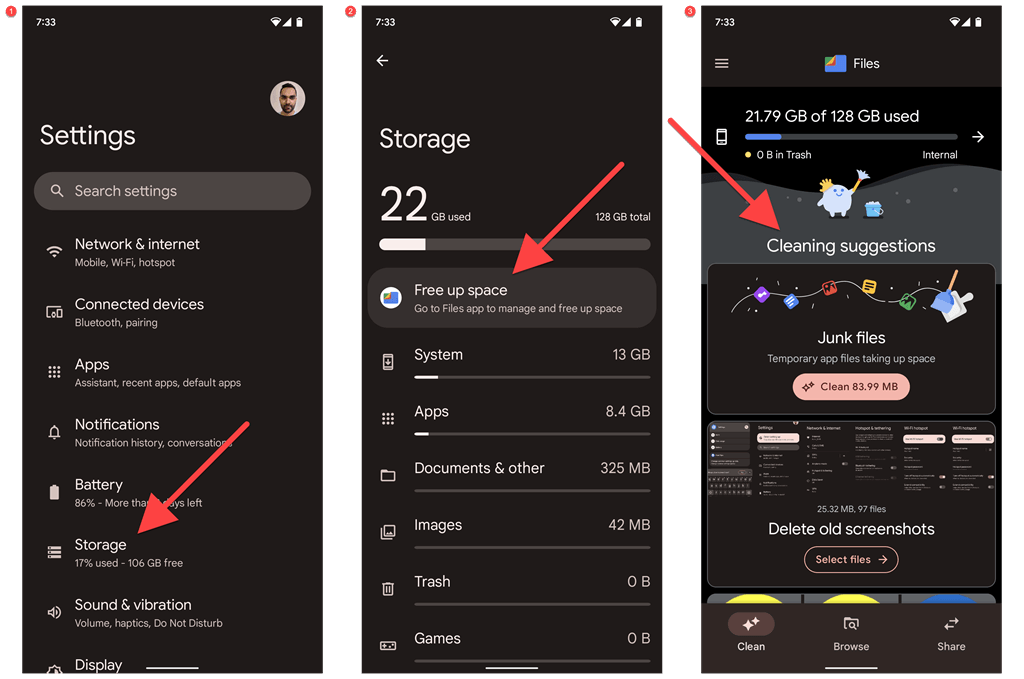
نکته: برای اطمینان از اینکه همیشه فضای خالی کافی در حافظه داخلی Android خود دارید، استفاده از کارت SD برای ذخیره فایل ها را در نظر بگیرید.
8. سلامت باتری تلفن خود را بررسی کنید
کاهش باتری در دستگاه Android میتواند عاملی در خاموش شدن و راهاندازی مجدد تصادفی باشد. اگر حداقل یک سال است که از گوشی خود استفاده می کنید، بهتر است سلامت باتری آن را بررسی کنید. چند راه برای انجام این کار وجود دارد:
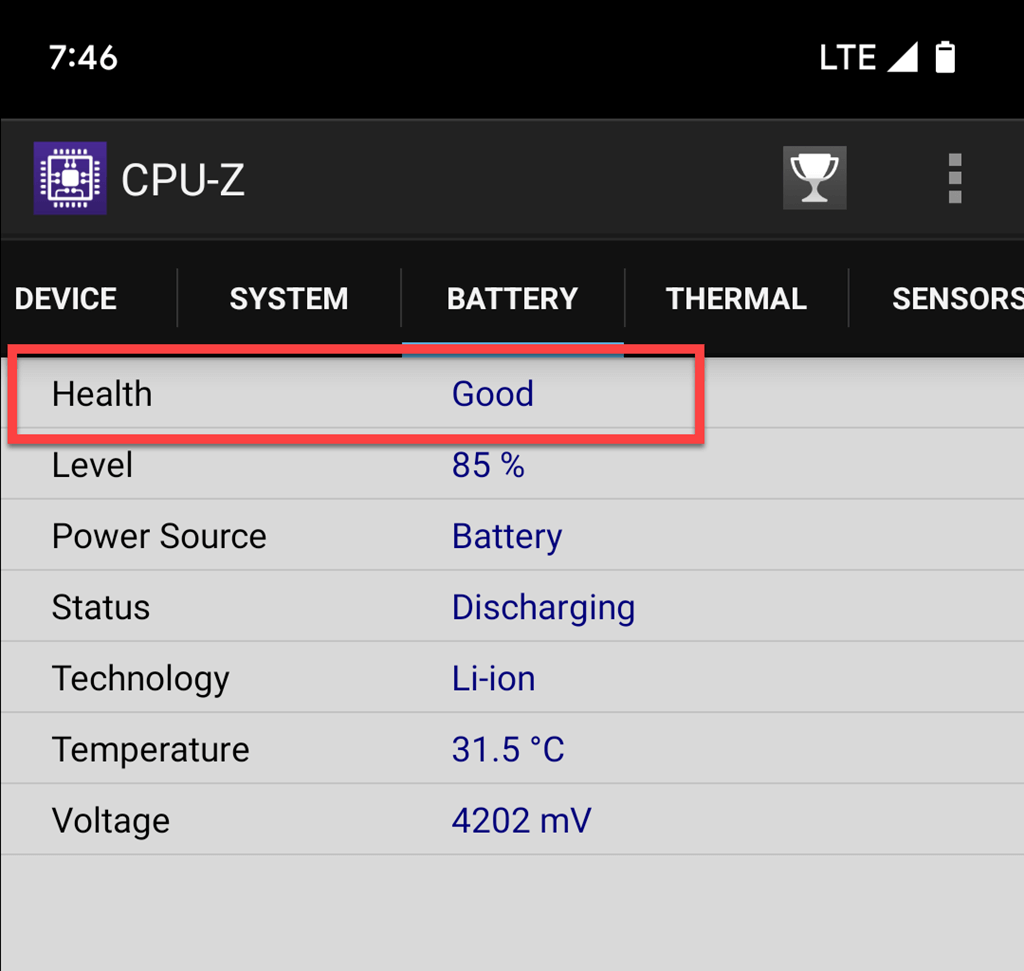
اگر سلامت باتری تلفن Android شما خوب نیست، اکیداً توصیه میکنیم که به دنبال تعویض باتری باشید.
9. بازنشانی داده کارخانه Android را انجام دهید
اگر تلفن Android شما همچنان راه اندازی مجدد می شود، آن را به تنظیمات کارخانه بازنشانی کنید. این کار تمام تنظیمات Android را به پیشفرض خود برمیگرداند و هرگونه تضاد مرتبط با نرمافزار را که باعث اختلال در عملکرد تلفن شما میشود، از بین میبرد.
تمام دادههای دستگاه خود را از دست خواهید داد، بنابراین قبل از شروع، مطمئن شوید که از همه چیز در رایانه، کارت SD یا سرویس ذخیرهسازی ابری نسخه پشتیبان تهیه کنید. برای بازنشانی تلفن Android خود:
1. برنامه تنظیمات
را باز کنید2. به پایین بروید و روی سیستمضربه بزنید.
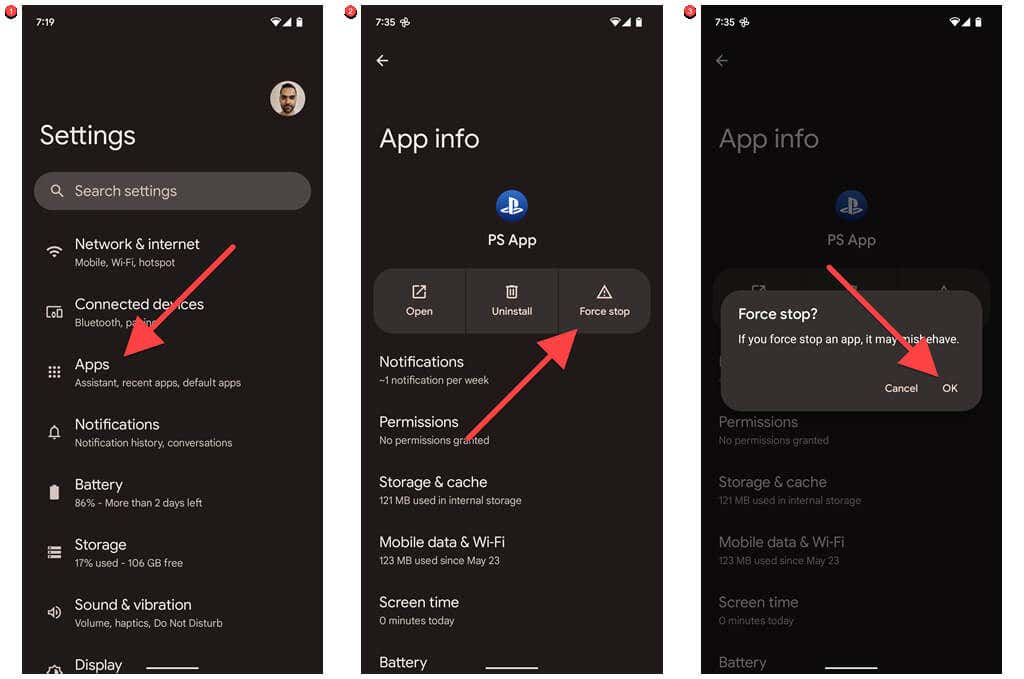
3. روی تنظیم مجدد گزینههاضربه بزنید.
4. Tap پاک کردن همه داده ها (بازنشانی کارخانه).
5. برای تأیید، روی پاک کردن همه دادههاضربه بزنید.
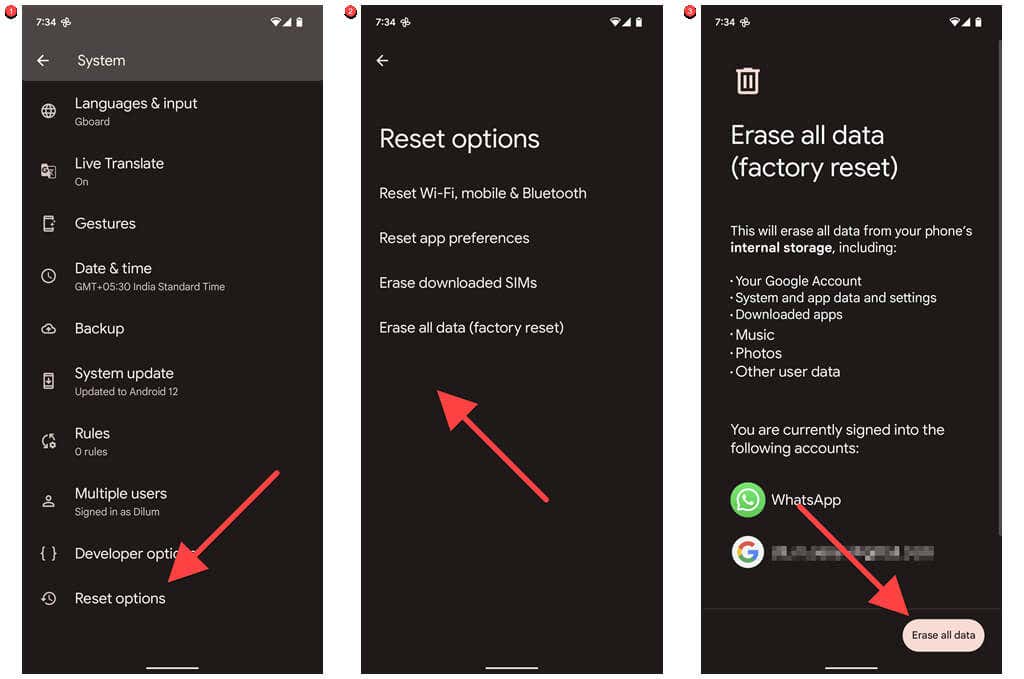
اگر در انجام مراحل بالا مشکل دارید (به عنوان مثال، قبل از اینکه بتوانید کاری انجام دهید، تلفن شما دوباره راه اندازی می شود)، می توانید reset the device to factory defaults in حالت بازیابی.
چه کار دیگری می توانید انجام دهید؟
اگر تلفن Android شما حتی پس از بازنشانی کارخانهای به راهاندازی مجدد ادامه میدهد، ممکن است با مشکل سختافزاری مانند معیوب بودن باتری یا برد منطقی روبرو باشید. برای عیب یابی بیشتر با سازنده تلفن خود تماس بگیرید یا آن را به تعمیرگاه محلی خود ببرید.
.